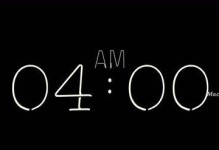随着时间的推移,电脑系统逐渐变得缓慢,运行效率不高,给我们的工作和娱乐带来了不便。然而,你是否知道,通过使用U盘刷系统,可以轻松解决这个问题,并使电脑恢复如初呢?本文将为你详细介绍以U盘刷系统的教程。
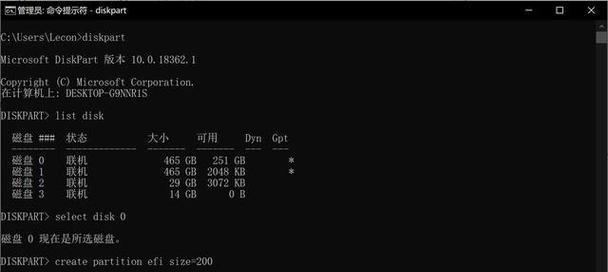
1.确定U盘的空间和格式:使用一个至少8GB容量的U盘,并确保它是格式化为FAT32格式的。
2.下载系统镜像文件:从官方网站或其他可信来源下载你所需的操作系统镜像文件,并确保其与你电脑的硬件兼容。
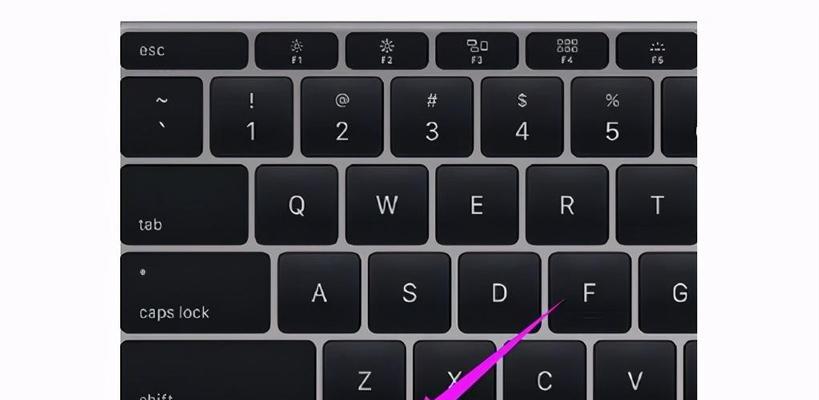
3.获取专业的U盘刷机工具:搜索并下载一个专门用于刷机的软件,如Rufus、WinToFlash等。
4.打开刷机工具并加载系统镜像:将U盘插入电脑,打开刷机工具,并选择你下载的系统镜像文件。
5.设置U盘引导选项:在刷机工具中选择“引导选择”或“引导设置”选项,并将U盘设为引导设备。
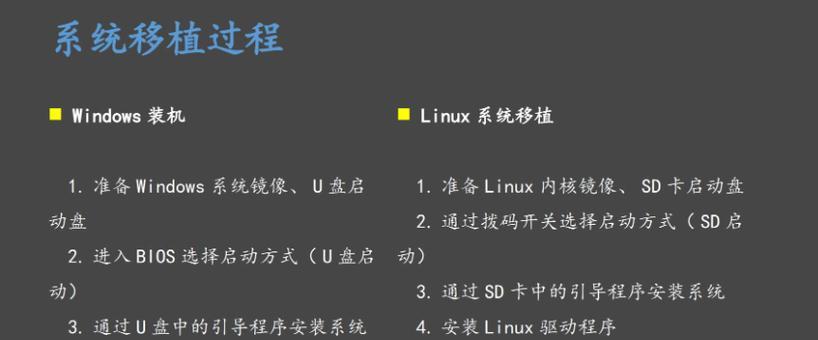
6.开始制作U盘启动盘:点击“开始”或“制作”按钮,刷机工具将开始将系统镜像写入U盘,并将其转变为一个启动盘。
7.重启电脑并进入BIOS设置:将U盘插入需要刷机的电脑,然后重启电脑。在开机时按下相应的按键(通常是F2、F12或Delete键)进入BIOS设置。
8.修改启动顺序:在BIOS设置中找到“启动顺序”或“BootOrder”选项,并将U盘设为第一启动项。
9.保存修改并重新启动:保存设置,并重新启动电脑。此时电脑将从U盘启动。
10.安装系统:按照系统安装向导的指示,选择语言、时间和键盘布局等选项,并开始安装系统。
11.删除旧系统分区:在安装系统过程中,选择“自定义安装”或“高级选项”,然后删除旧的系统分区,并新建一个分区以安装新系统。
12.完成安装:根据安装程序的提示,完成系统的安装过程,并等待电脑重启。
13.移除U盘并重新启动:在电脑重启之前,确保你已经将U盘从电脑中取出,然后重新启动电脑。
14.设置和安装驱动程序:根据个人需求,设置电脑的基本参数,并安装所需的驱动程序,以确保电脑正常运行。
15.恢复个人数据和设置:将备份的个人数据和设置导入新系统中,以便恢复原有的电脑环境。
通过使用U盘刷系统,我们可以快速、方便地将新的操作系统安装到电脑上,使电脑性能得到提升。这个简单的操作过程,不仅可以让电脑焕然一新,还能使我们的工作和娱乐体验更加流畅。记住这些步骤,你也可以轻松掌握U盘刷系统的技巧。